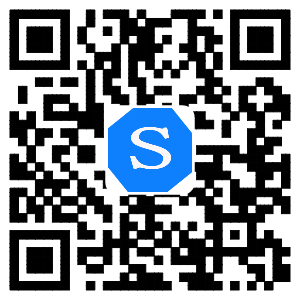之前一直使用Wifi共享精灵、360免费wifi来实现电脑成为无线热点,但是作为技术宅的自己总是不喜欢这些东西,于是经过度娘的学习,我摸索了一下windows 7笔记本使用自带的虚拟WIFI实现电脑热点.
· 准备工作
1、一台装有无线网卡的并且系统是Windows 7的笔记本电脑.
2、连上你家的宽带…
· 步骤①:查看你的电脑是否支持【承载网络】
1、 单击 开始菜单à所有程序à附件à命令提示符,鼠标右键命令提示符,选择以管理员身份运行,运行后进入cmd命令行窗口.
2、 在命令行中输入 netsh wlan show drivers 按下回车查看当前的wlan驱动信息,如下图所示,如果你的电脑的 “支持承载网络”那一项是 “是”,那么就是说你的电脑支持虚拟WIFI,要是否的话。。。那就是说不支持了QAQ.
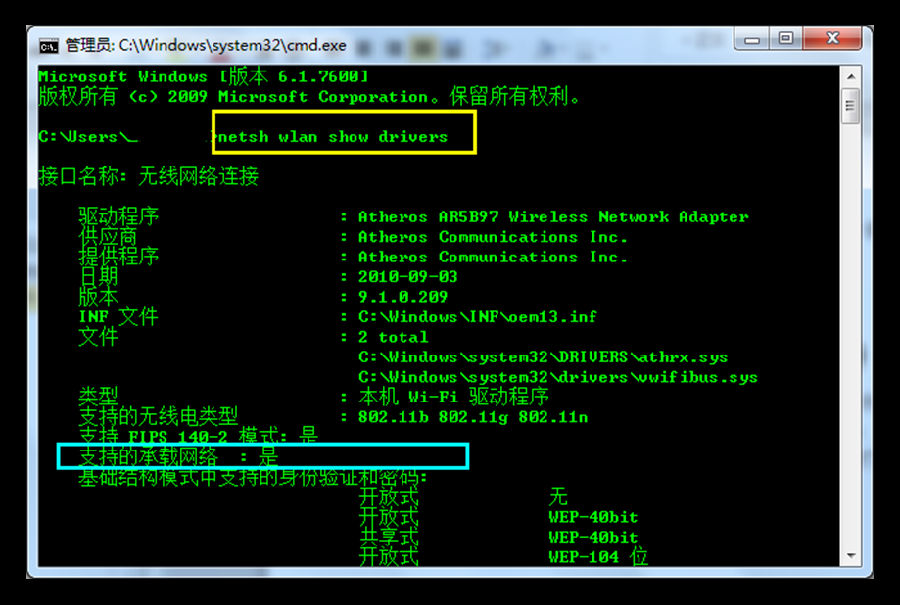
· 步骤②:创建虚拟WIFI ,并设置热点名称与密码
1、 要想创建虚拟WIFI,你至少得把你的无线网卡给启用吧…这个是在【网络和共享中心】中去设置的,这里就先省略了.
2、 打开步骤一中的那个cmd命令行窗口,例如你想让你的热点名称设置为 MyWifi,密码设置为123456789 (密码长度必须大于8个),我们将下面的命令输入到cmd窗口,按下回车确定:(其中ssid后面是你的热点名称,key是密码)
netsh wlan set hostednetwork mode=allow ssid= MyWifi key=123456789
显示下面的信息就是成功了.
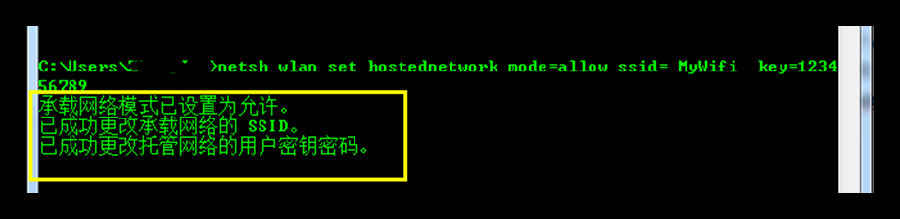
· 步骤③:配置你的无线热点
1、 打开你的【网络和共享中心】 如何打开网络共享中心?
2、 在左侧的列表中 找到【更改适配器设置】如图所示,点击进去:

3、 进去之后你会发现你现在多了一个【无线网络连接2】

4、 这个无线2就是以后你电脑发射的热点,这个热点本身没有网络连接,所以你需要将当前的网络共享给这个【无线网络连接2】,
例如:
我这里本身电脑用的是本地连接连接到了网络,我就把【本地连接】的网络共享给【无线网络连接2】,首先我们右键本地连接,打开【属性】,然后点击 共享,勾选第一个然后选择我想要共享的【无线网络连接2】,点击确认按钮.如下图所示.

· 步骤④:启用你的无线热点吧.
1、 打开cmd命令行窗口,输入
netsh wlan start hostednetwork
就可以启动你的无线热点了~~

2、 好了,看看你的无线热点列表吧~~是不是多了一个MyWifi的热点名称,并且显示Internet访问了呢?现在你已经可以用你的手机去连接这个热点了~~
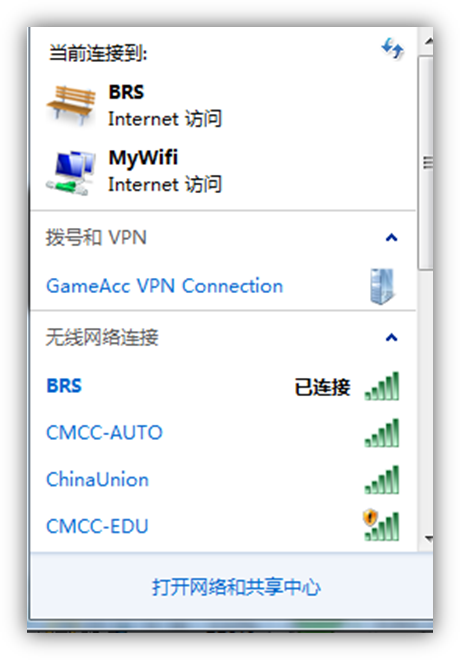
· 如何关闭这个热点?
使用命令 netsh wlan stop hostednetwork 就可以了~
· 如何彻底关闭虚拟WIFI?
使用命令 netsh wlan set hostednetwork mode=disallow 就可以关闭掉~~
PS:
我这里写了一个bat脚本,直接使用就行了,但是需要自己设置共享网络~~
默认的 热点是 MyWifi,密码是 11118888
解压密码 ysapp
下载地址:http://pan.baidu.com/s/1gd5jLn1